वीडियो बड़ी फाइलें हैं। यदि आपको उन्हें अपलोड करने की आवश्यकता है, या उन्हें ईमेल आदि पर भेजना है, तो आप पाएंगे कि आकार अक्सर एक बाधा है। कई वीडियो साझा करने वाले प्लेटफ़ॉर्म अंतरिक्ष को बचाने के लिए वीडियो को स्वचालित रूप से संपीड़ित करते हैं और जब वे देखे जा रहे होते हैं तो वे बहुत तेज़ी से लोड होते हैं। यदि आपको विंडोज 10 पर वीडियो को संपीड़ित करने की आवश्यकता है, तो आप चुनाव के लिए खराब हो गए हैं। यदि आप बहुत अधिक गुणवत्ता खोए बिना वीडियो को संपीड़ित करना चाहते हैं, तो हैंडब्रेक काम का उपकरण है। यह वीडियो क्रॉप कर सकता है, उन्हें रूपांतरित कर सकता है और उन्हें अच्छी गुणवत्ता में संपीड़ित कर सकता है।
दोषरहित संपीड़न
दोषरहित संपीड़न मौजूद है लेकिन आपयदि आप फ़ाइल के आकार को कम करने का प्रयास कर रहे हैं, तो हैंडब्रेक के साथ इसे प्राप्त करने की संभावना नहीं है। बहुत हद तक, यह उस प्रारूप पर निर्भर करता है जिसे आप एक संपीड़ित वीडियो में परिवर्तित करते हैं। यदि आप MP4 का उपयोग कर रहे हैं, उदाहरण के लिए, आप एक हानिपूर्ण प्रारूप का उपयोग कर रहे हैं। कहा कि, संपीड़न का मतलब हमेशा यह नहीं है कि वीडियो की गुणवत्ता भयानक होने वाली है। गुणवत्ता में कुछ नुकसान होगा लेकिन अक्सर, यह बताना मुश्किल है।
हैंडब्रेक के साथ वीडियो संपीड़ित करें
हैंडब्रेक डाउनलोड, इंस्टॉल और रन करें। उस वीडियो को जोड़ें जिसे आप एप्लिकेशन को संपीड़ित करना चाहते हैं।
एक बार वीडियो जुड़ जाने के बाद, आपको चुनना होगाप्रारूप संकुचित वीडियो में होगा। आप इसे प्रीसेट से चुन सकते हैं। यह इस बात पर एक अच्छा विचार है कि वीडियो का उपयोग कैसे किया जा रहा है, इस पर आधारित एक अच्छा विचार है, यदि आप इसे YouTube पर अपलोड करने जा रहे हैं, तो एक वेब प्रीसेट का उपयोग करें। वहाँ भी Matroska प्रीसेट है जो MKV प्रारूप में परिवर्तित हो जाएगा। MKV प्रारूप उच्च गुणवत्ता, छोटे आकार के वीडियो के लिए उत्कृष्ट है, लेकिन सभी ऐप्स और प्लेटफ़ॉर्म इसका समर्थन नहीं करते हैं।

एक पूर्व निर्धारित का चयन करने के बाद, वीडियो टैब पर जाएं। यहां, आपको दो महत्वपूर्ण निर्णय लेने की आवश्यकता है; एक कोडेक का चयन करें, और एक framerate का चयन करें।
सामान्यतया, आपको बदलना नहीं चाहिएफ्रेम रेट। एक छोटे से फ्रैमर्ट का मतलब है कुछ हद तक हेलिकॉप्टर वीडियो। यह कुछ ऐसा है जो ध्यान देने योग्य हो सकता है। वर्तमान फ्रेम दर पर संपीड़ित करने की कोशिश करें और देखें कि आउटपुट वीडियो का आकार क्या है। यदि यह अभी भी बहुत बड़ा है, तो आप फ्रैमरेट को कम करने का प्रयास कर सकते हैं।
कोडेक वह है जो फ़ाइल को संपीड़ित करेगा औरयह बेहतर है, गुणवत्ता में कम नुकसान होगा। समर्थित कोडक MPEG-2, MPEG-4, H.264 और H.265 हैं। H.265 सबसे अच्छा है इसलिए पहले उस का उपयोग करने का प्रयास करें।

आप अभी कंप्रेशन शुरू कर सकते हैं, यह एक हैवीडियो में ऑडियो के लिए संपीड़न स्थितियों को सेट करने के लिए अच्छा विचार है। ऑडियो टैब पर जाएं और जो कोडेक आप उपयोग करना चाहते हैं उसका चयन करें। आपके पास ऑडियो की बिटरेट को बदलने का विकल्प है, लेकिन जब तक आप वास्तव में छोटी फ़ाइल के लिए नहीं जा रहे हैं, तब तक इसे छोड़ना सबसे अच्छा है।
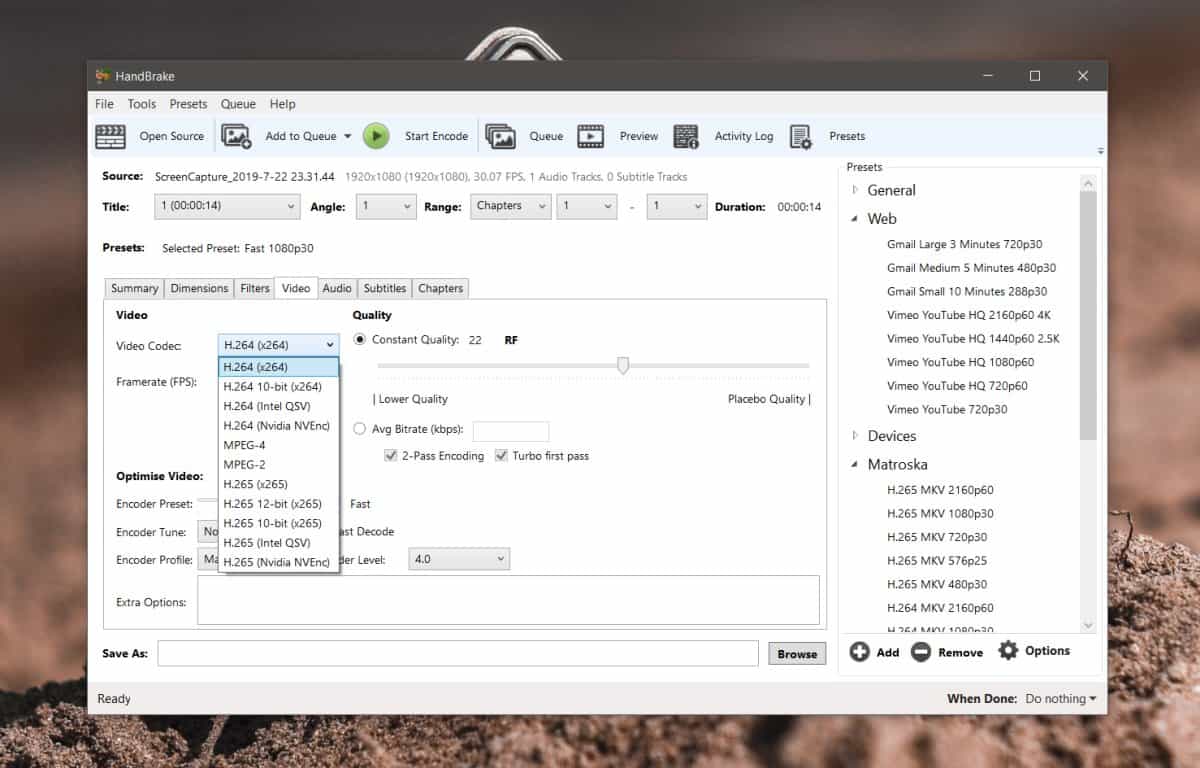
यह इसके बारे में। चुनें कि आप आउटपुट फ़ाइल को कहाँ सहेजना चाहते हैं और स्टार्ट एनकोड पर क्लिक करें। प्रतिलिपि के रूप में संपीड़ित फ़ाइल को सहेजना हमेशा एक अच्छा विचार है। संपीड़न को पूर्ववत नहीं किया जा सकता है, इसलिए मूल फ़ाइल को सबसे अच्छा होने पर आपको इसे विभिन्न मापदंडों पर संपीड़ित करना चाहिए। फ़ाइल जितनी बड़ी होगी, उतनी लंबी संपीड़न होगी।













टिप्पणियाँ